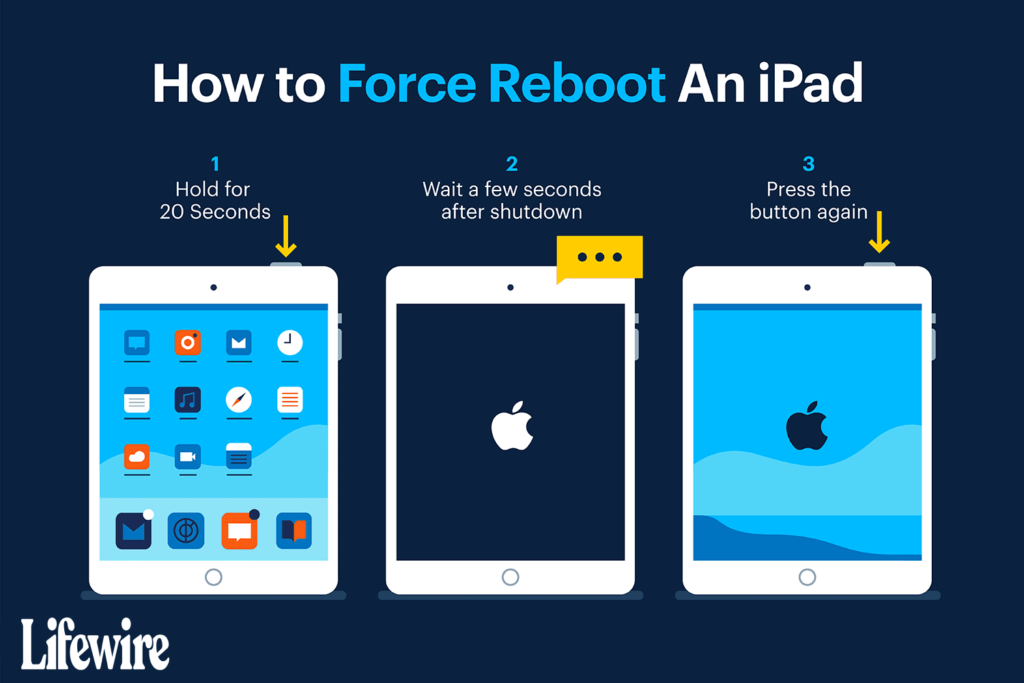
Co je třeba vědět
- Nejprve zkuste restartovat. Stiskněte a podržte horní tlačítko a Domov po dobu 20 sekund nebo stiskněte tlačítko Zvýšit hlasitost, Snížit hlasitost, a horní tlačítko.
- Režim obnovení: Připojte iPad k počítači, otevřete Finder (Catalina nebo novější) nebo iTunes. Restartujte. Vybrat Aktualizace z obrazovky pro obnovení.
- Pokud nemáte přístup k počítači, pomocí aplikace Najít moje můžete iPad vzdáleně vymazat.
Tento článek vysvětluje, jak můžete iPad přepnout do režimu obnovení, pokud je uzamčen nebo přilepený na logu Apple. Tím se iPad resetuje na výchozí tovární nastavení. Pokyny platí pro iPadOS 13 nebo novější na macOS Catalina (nebo novější) nebo Windows 10.
Nejprve zkuste vynutit restart
Než iPad přepnete do režimu obnovení, zkuste vynucený restart. Tento proces vynutí, aby se iPad vypnul, když normální proces vypnutí nefunguje. Jak vynutíte restart iPadu, záleží na tom, zda má tlačítko Domů:
- Tlačítko Domů: Pokud má iPad tlačítko Domů, stiskněte a podržte horní tlačítko a Domov současně. Jakmile se zobrazí logo Apple, uvolněte obě tlačítka.
- Žádné tlačítko Domů: Pokud má iPad Face ID, stiskněte a rychle uvolněte Zvýšit hlasitost tlačítko, stiskněte a rychle uvolněte Snížit hlasitost tlačítko a poté stiskněte a podržte tlačítko horní tlačítko. Uvolněte horní tlačítko když se objeví logo Apple.
Před vynucením režimu obnovení
Pokud používáte Mac s macOS Catalina nebo novějším, použijete v tomto procesu Finder. Pokud používáte Mac s macOS Mojave nebo dřívějším, nebo pokud používáte PC, budete používat iTunes. Než začnete:
- Na počítači Mac: Aktualizace na nejnovější verzi systému macOS.
- Pokud má váš Mac macOS Mojave nebo starší, stáhněte si nejnovější kompatibilní verzi iTunes.
- Na počítači se systémem Windows: Pokud jste nainstalovali iTunes, otevřete jej. Pokud je k dispozici nová verze iTunes, aplikace vás na to upozorní (nebo můžete vybrat Pomoc > Kontrola aktualizací). Pokud nemáte nainstalovaný iTunes, stáhněte si jej z Microsoft Storu.
Režim obnovení používejte pouze v případě, že se k iPadu nemůžete dostat, abyste jej mohli ovládat. Pokud se váš iPad spustí, ale při jeho používání zamrzne, zkuste nejprve problém vyřešit pomocí základních kroků pro řešení potíží s iPadem. Pokud je váš iPad zamrzlý na aplikaci nebo jiné obrazovce, přečtěte si, jak opravit zamrzlý iPad.
Jak vynutit iPad do režimu obnovení
Chcete-li iPad přepnout do režimu obnovení, proveďte následující kroky:
-
Pomocí kabelu dodaného s iPadem připojte iPad k počítači PC nebo Mac.
-
Na Macu s macOS Catalina nebo novějším otevřete Finder. Na Macu s macOS Mojave (10.14) nebo starším nebo na PC otevřete iTunes. Pokud byl iTunes otevřený nebo automaticky otevřený, když jste iPad připojili k počítači, zavřete iTunes a znovu jej otevřete.
-
Zobrazí se obrazovka režimu obnovení.
-
S otevřeným iTunes a iPadem připojeným k počítači proveďte jednu z následujících úloh:
- iPad s Face ID: Stiskněte a rychle uvolněte Zvýšit hlasitost tlačítko, stiskněte a rychle uvolněte Snížit hlasitost tlačítko a poté stiskněte a podržte tlačítko horní knoflík dokud iPad nepřejde do režimu obnovení.
- iPad s tlačítkem Domů: Stiskněte a podržte Domov tlačítko a horní tlačítko současně, dokud se neobjeví obrazovka režimu obnovení.
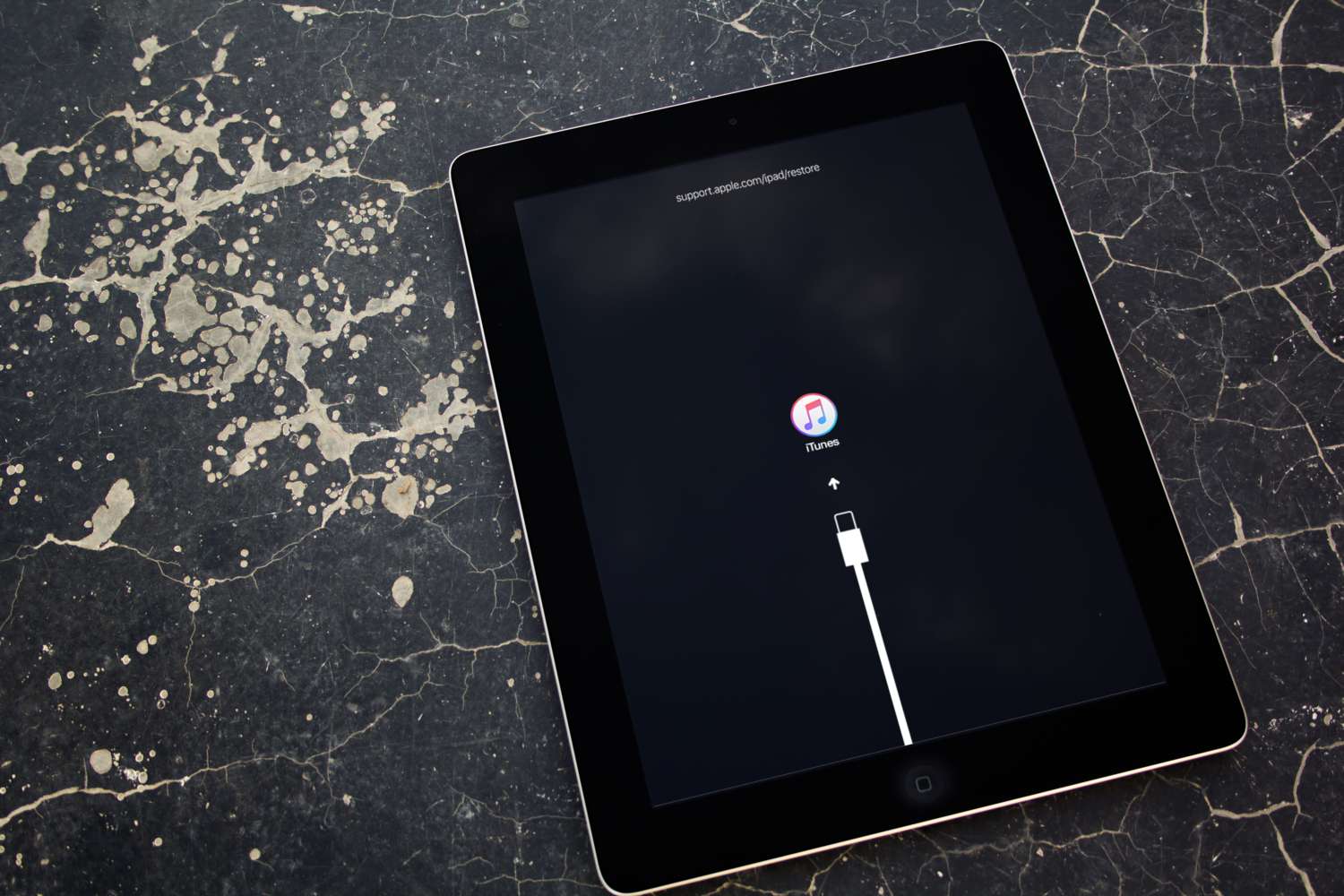
-
Vyhledejte svůj iPad v počítači a poté vyberte Aktualizace. Stažení potřebných souborů může trvat dlouho. Pokud se iPad během tohoto procesu vypne, začněte znovu.
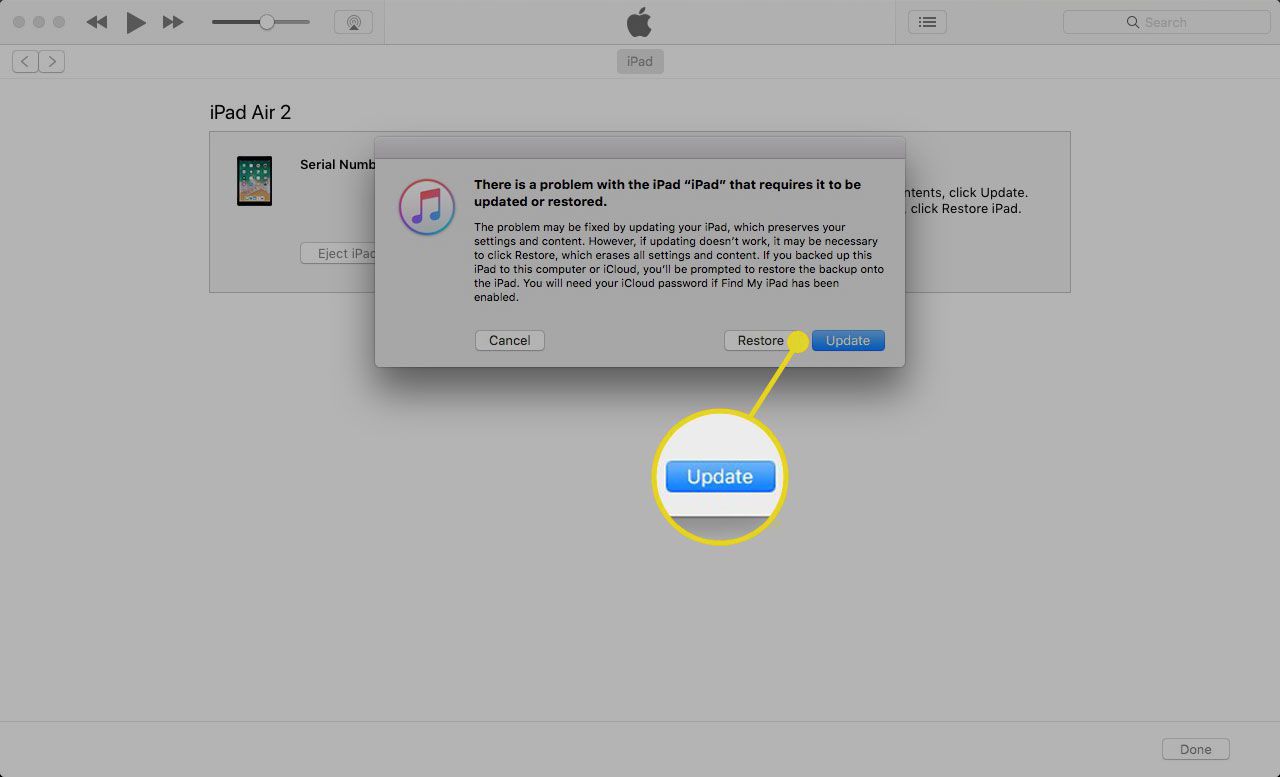
-
Po dokončení aktualizace projděte proces nastavení iPadu. Tento proces je podobný jako při prvním nastavení iPadu.
Proces nastavení iPadu funguje z libovolného počítače. Pokud nevlastníte počítač, použijte tento proces na počítači Mac nebo PC přítele.
Jak obnovit iPad bez počítače
Pokud je váš iPad zamčený a nemáte přístup k počítači, pomocí aplikace Najít moje můžete iPad vzdáleně vymazat. Pokud je na vašem iPadu povolena aplikace Najít můj, můžete iPad vymazat vzdáleně z iCloudu nebo pomocí aplikace Najít můj na iPhonu. Pokud jste iPad zálohovali pomocí iCloudu nebo iTunes, můžete vše obnovit až do bodu zálohy. Pokud jste svůj iPad nezálohovali, můžete obnovit aplikace, které jste dříve zakoupili, stažením těchto aplikací z App Store.